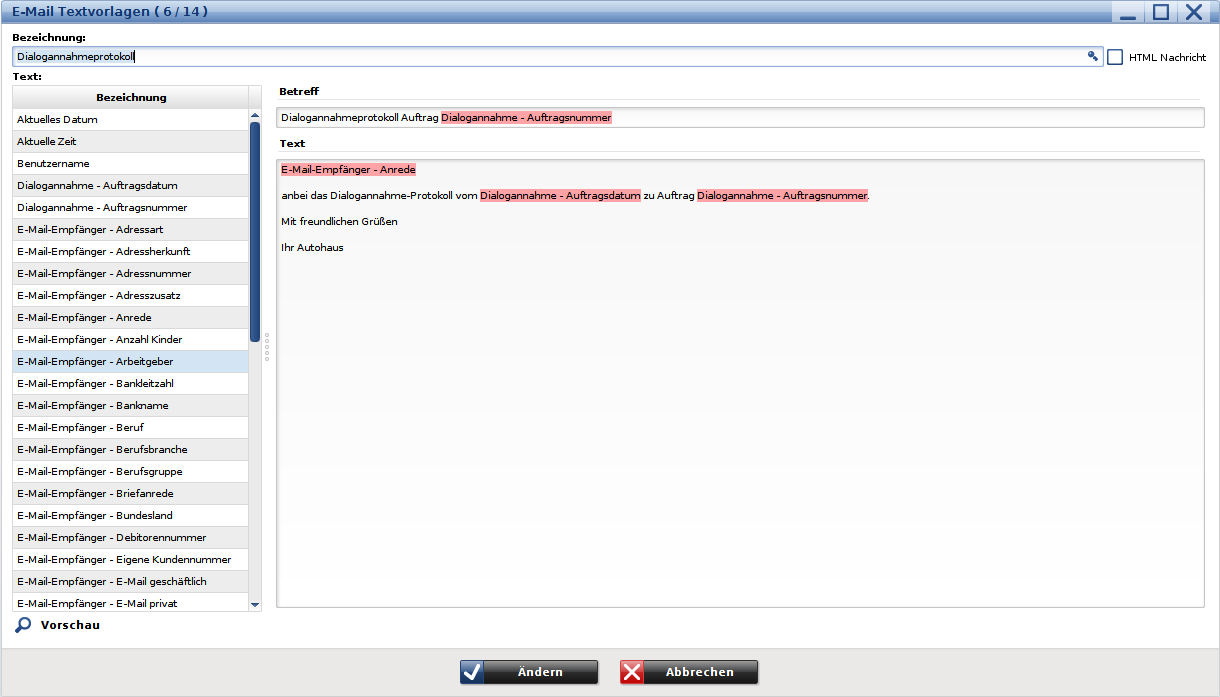Email Textvorlagen
Aus ECAROS Wikipedia
(Unterschied zwischen Versionen)
Dirk (Diskussion | Beiträge) |
Dirk (Diskussion | Beiträge) |
||
| Zeile 8: | Zeile 8: | ||
* Wollen Sie eine Vorlage löschen, rufen Sie diese auf und klicken auf den [[Bild:Löschen.png]] Knopf in der [[Benutzeroberfläche#Symbolleiste_Aktionen|Aktionssymbolleiste]]. | * Wollen Sie eine Vorlage löschen, rufen Sie diese auf und klicken auf den [[Bild:Löschen.png]] Knopf in der [[Benutzeroberfläche#Symbolleiste_Aktionen|Aktionssymbolleiste]]. | ||
| − | {{Wichtig|Überschrift=Bitte beachten Sie|Inhalt=Um E-Mails aus ec@ros2 zu versenden, muss dies in den [[Mitarbeitereinstellungen#E-Mail Einstellungen|Mitarbeitereinstellungen]] der jeweiligen Mitarbeiter konfiguriert werden.}} | + | {{Wichtig|Überschrift=Bitte beachten Sie|Inhalt=Um E-Mails aus ec@ros2 zu versenden, muss dies in den [[Mitarbeitereinstellungen#E-Mail Einstellungen|Mitarbeitereinstellungen]] der jeweiligen Mitarbeiter konfiguriert werden. Zusätzlich benötigt der Mitarbeiter die [[Berechtigungen|Berechtigung]] zum Versand der Email.}} |
Version vom 20. August 2008, 17:22 Uhr
Hier können Sie beliebig viele Email-Textvorlagen anlegen, die Sie dann zum Email-Versand nutzen können. Auf der linken Seite stehen verschiedene Platzhalter zur Verfügung, die den Text anhand der Stammdaten des Empfängers ausgeben. Somit kann man die Vorlagen allgemein verwenden.
- Mit dem
 Knopf in der Aktionssymbolleiste und dem Knopf
Knopf in der Aktionssymbolleiste und dem Knopf  Anlegen können Sie eine neue Vorlage erstellen.
Anlegen können Sie eine neue Vorlage erstellen.
- Wollen Sie eine Vorlage löschen, rufen Sie diese auf und klicken auf den
 Knopf in der Aktionssymbolleiste.
Knopf in der Aktionssymbolleiste.
| Bitte beachten Sie |
|---|
| Um E-Mails aus ec@ros2 zu versenden, muss dies in den Mitarbeitereinstellungen der jeweiligen Mitarbeiter konfiguriert werden. Zusätzlich benötigt der Mitarbeiter die Berechtigung zum Versand der Email. |